win7连接蓝牙音箱后电脑没有声音的解决方法
很多笔记本win7旗舰版用户买回蓝牙音箱后,连接上电脑并且也显示了已连接,可是电脑却没有声音了,这究竟是怎么回事呢?我们需要把电脑默认的扬声器设置为默认,下面由小编给大家介绍win7连接蓝牙音箱后电脑没有声音的解决方法。
具体方法如下:
1、首先用户鼠标右键点击任务栏右侧的音量图标打开菜单,如图所示;
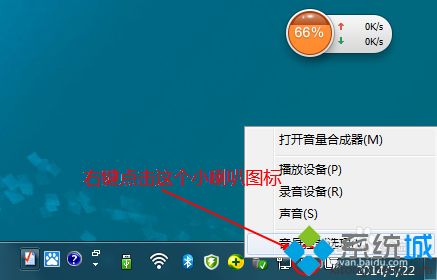
2、在打开的菜单中选择“播放设备”选项,如图所示;
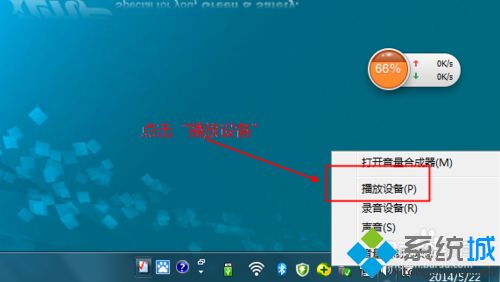
3、打开声音窗口后,点击选中名字中没有带“Bluetooth”的“扬声器”,之后下方的选项由灰色变为黑色;
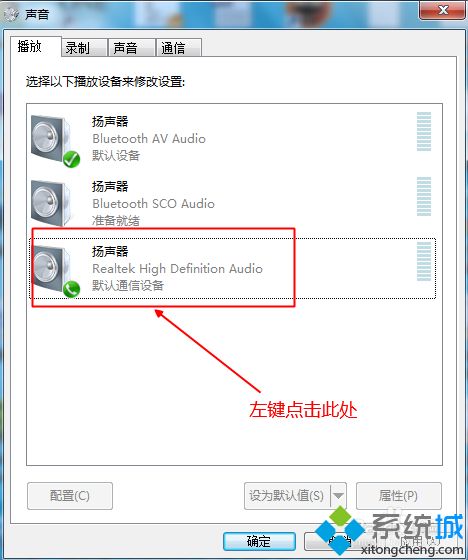
4、点击下方的“设为默认值”,然后点击“确定”。
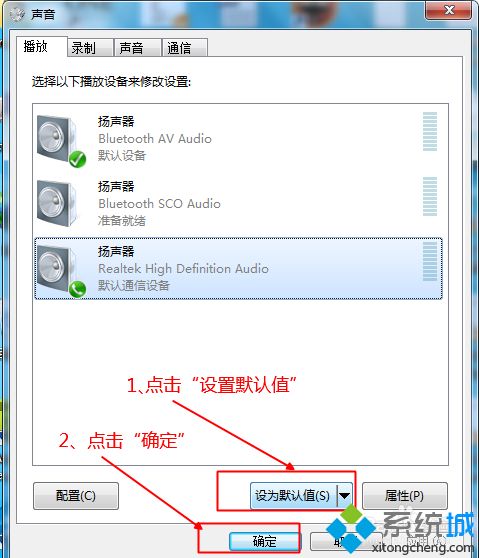
以上就是win7连接蓝牙音箱后电脑没有声音的解决方法的全部内容了,遇到类似问题的朋友可以按照上述方法进行设置即可恢复。
相关教程:电脑连接蓝牙音箱不可用音箱声音变小怎么回事扬声器无法设置成默认蓝牙音响连接不到win10蓝牙音箱怎么连接电脑我告诉你msdn版权声明:以上内容作者已申请原创保护,未经允许不得转载,侵权必究!授权事宜、对本内容有异议或投诉,敬请联系网站管理员,我们将尽快回复您,谢谢合作!










